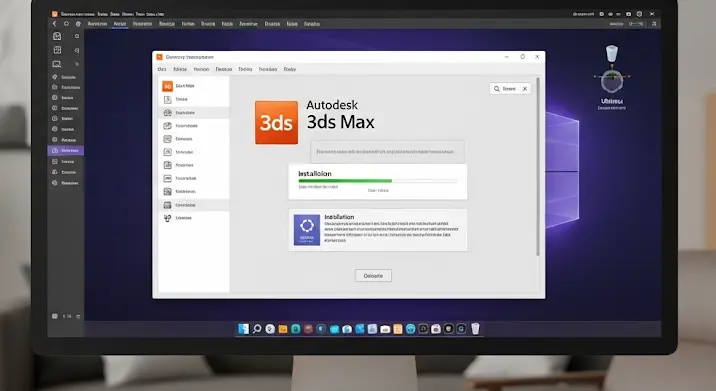Üdvözlet, Linux rajongók és azok, akik fontolgatják a váltást! Mindannyian ismerjük azt a pillanatot, amikor elmerülünk a nyílt forráskódú operációs rendszerek szabadságában, majd szembesülünk egy kérdéssel: „De mi lesz azzal a Windows programmal, ami nélkül nem tudok létezni?” Legyen szó egy régi kedvenc játékról, egy specifikus üzleti alkalmazásról, vagy egy ritka segédprogramról, a Microsoft operációs rendszerére írt szoftverek hiánya sokakat visszatarthat a teljes átállástól. Szerencsére van egy hős, aki a segítségünkre siet: a Wine. 🍷
Ez a teljes útmutató segít neked abban, hogy megértsd, hogyan hidalja át a Wine a szakadékot a Windows és a Linux között, hogyan telepítsd és használd, valamint mire számíthatsz a folyamat során. Készülj fel, hogy új szintre emeld a Linux élményedet!
Mi az a Wine, és miért fontos?
A Wine elnevezés valójában egy mozaikszó, ami a „Wine Is Not an Emulator” (A Wine nem emulátor) kifejezésből ered. Ez kulcsfontosságú megkülönböztetés. Míg egy emulátor egy teljes operációs rendszert szimulálna (például egy virtuális gépen keresztül), a Wine ehelyett egy kompatibilitási rétegként funkcionál. Ez azt jelenti, hogy a Wine képes a Windows API (Application Programming Interface) hívásokat valós idejű POSIX (Portable Operating System Interface) hívásokká fordítani, amiket a Linux natívan értelmez.
Ennek az eljárásnak több óriási előnye is van:
- 🚀 Teljesítmény: Mivel nincs szükség egy komplett operációs rendszer virtuális környezetben történő futtatására, a Wine-on keresztül futtatott programok gyakran majdnem natív sebességgel működnek, ami különösen a játékok és erőforrás-igényes alkalmazások esetében jelentős.
- 💾 Rendszererőforrások: Kevesebb RAM-ot és CPU-t igényel, mint egy virtuális gép, így a régebbi vagy gyengébb hardverrel rendelkező felhasználók számára is életképes megoldást nyújt.
- 💰 Költséghatékony: Ingyenes és nyílt forráskódú, akárcsak maga a Linux.
A Wine tehát nem varázspálca, de egy rendkívül kifinomult és folyamatosan fejlődő technológia, ami lehetővé teszi, hogy bizonyos Windows programokat gond nélkül integráljunk a Linux desktop környezetünkbe.
Hogyan működik a Wine a motorháztető alatt?
Képzeld el, hogy egy angolul beszélő ember (a Windows program) egy magyarul beszélő országban (a Linux rendszer) szeretne érvényesülni. A Wine ebben az esetben a tolmács, aki a program angol kéréseit magyarra fordítja, majd a Linux válaszait visszafordítja angolra a program számára.
Technikailag ez úgy zajlik, hogy a Wine egy olyan környezetet hoz létre, amely a Windows fájlrendszerét és regisztrációs adatbázisát szimulálja. Ezt a környezetet nevezzük WINEPREFIX-nek (vagy Wine előtagnak). Alapértelmezés szerint ez a `~/.wine` mappában található, de létrehozhatsz külön előtagokat különböző programokhoz, hogy azok ne befolyásolják egymást. Ez a „homokozó” környezet rendkívül hasznos a kompatibilitás és a problémamegoldás szempontjából, hiszen ha egy program tönkreteszi az előtagját, az nem hat ki a többire.
Amikor egy Windows program elindul, a Wine elkapja annak API hívásait, és megpróbálja azokat a megfelelő Linux API hívásokra lefordítani. Ez a folyamat a legtöbb esetben zökkenőmentesen megy, de bizonyos specifikus hívások, vagy a hardver közvetlen elérését igénylő funkciók okozhatnak fejtörést. A fejlesztők azonban folyamatosan dolgoznak a kompatibilitás bővítésén és a hibák javításán.
A Wine telepítése Linux disztribúciókon
A Wine telepítése az első és legfontosabb lépés. A legtöbb modern Linux disztribúció alapértelmezett tárolóiban megtalálható, de érdemes lehet a legfrissebb verziót használni a legjobb kompatibilitás érdekében.
Mielőtt bármit is tennél, ellenőrizd, hogy a rendszered 64 bites-e, és engedélyezd a 32 bites architektúrát, mivel sok Windows program még mindig ezen fut:
sudo dpkg --add-architecture i386 # Debian/Ubuntu alapú rendszerekenUbuntu / Debian alapú rendszereken (pl. Linux Mint, Pop!_OS)
A legfrissebb Wine verzió telepítéséhez javasolt a hivatalos WineHQ tároló hozzáadása:
sudo mkdir -pm755 /etc/apt/keyrings
sudo wget -O /etc/apt/keyrings/winehq-archive.key https://dl.winehq.org/wine-builds/winehq.key
sudo wget -NP /etc/apt/sources.list.d/ https://dl.winehq.org/wine-builds/ubuntu/dists/$(lsb_release -cs)/winehq-$(lsb_release -cs).sources # Vagy Debian esetén: https://dl.winehq.org/wine-builds/debian/dists/$(lsb_release -cs)/winehq-$(lsb_release -cs).sources
sudo apt update
sudo apt install --install-recommends winehq-stableVagy ha a disztribúció saját tárolójából szeretnéd telepíteni (ez valószínűleg egy régebbi, de stabilabb verzió lesz):
sudo apt update
sudo apt install wineFedora alapú rendszereken
sudo dnf install wineHa a WineHQ verziót szeretnéd:
sudo dnf config-manager --add-repo https://dl.winehq.org/wine-builds/fedora/$(releasever)/winehq.repo
sudo dnf install winehq-stableArch Linux / Manjaro alapú rendszereken
sudo pacman -S wine wine-gecko wine-monoA telepítés után futtasd az alábbi parancsot a Wine inicializálásához és az alapértelmezett WINEPREFIX létrehozásához:
winecfgEz elindítja a Wine konfigurációs segédprogramot, amely automatikusan létrehozza a `~/.wine` mappát, és telepíti a szükséges Mono és Gecko komponenseket. Ezen a felületen tudod beállítani a Windows verzióját, amit a Wine szimulál (pl. Windows 10), és finomhangolni a grafikus és hangbeállításokat. ⚙️
Windows programok futtatása a Wine segítségével: Lépésről lépésre
Miután a Wine telepítve és konfigurálva van, jöhet a lényeg: a programok futtatása!
-
Egyszerű programok futtatása:
A legegyszerűbb esetben csak navigálj a `.exe` fájlhoz a fájlkezelődben, és kattints rá duplán. A rendszer felajánlja, hogy Wine-nal nyissa meg. Vagy parancssorból a következőképpen teheted meg:
cd /út/a/programhoz wine programnev.exe -
Telepítőfájlok futtatása:
A legtöbb Windows program telepítővel érkezik. Ezeket is ugyanúgy tudod futtatni:
wine telepito.exeKövesd a telepítő lépéseit, mintha Windows alatt lennél. A program valószínűleg a Wine által szimulált C: meghajtóra települ, ami a `~/.wine/drive_c/` mappának felel meg. A telepítés után a programot a `~/.wine/drive_c/Program Files/…` útvonalon találod.
-
A
winecfghasználata:Ahogy említettem, a
winecfgegy erőteljes eszköz. Itt állíthatod be, hogy a Wine milyen Windows verzióként azonosítsa magát a futtatott program számára. Néha egy régebbi Windows verzió kiválasztása (pl. Windows XP vagy Windows 7) segíthet a régebbi programoknál. A „Libraries” (Könyvtárak) fülön felülírhatod a natív Windows DLL-eket, ha a Wine beépített megfelelője problémát okoz. -
A
winetricks– a mindenes segítő:A
winetricksegy elengedhetetlen segédprogram, ami leegyszerűsíti a Windows komponensek (pl. DLL-ek, futásidejű könyvtárak, betűtípusok, .NET keretrendszer, DirectX verziók) telepítését. Ha egy program hibát jelez hiányzó fájlok miatt, awinetricksgyakran megoldást nyújt.Telepítés (ha még nincs):
sudo apt install winetricks # Debian/Ubuntu alapú rendszereken sudo dnf install winetricks # Fedora alapú rendszereken sudo pacman -S winetricks # Arch Linux alapú rendszerekenFuttatás:
winetricksEgy grafikus felület jelenik meg, ahol kiválaszthatod a telepíteni kívánt komponenseket. Például, ha egy programnak szüksége van a .NET 4.0-ra, egyszerűen kiválaszthatod a listából, és a
winetrickselvégzi a telepítést. 🛠️
Tippek és trükkök a jobb kompatibilitásért és teljesítményért
A Wine használata gyakran egy kis nyomozást és kísérletezést igényel. Íme néhány bevált tipp:
- 💡 Külön WINEPREFIX-ek használata: Különösen ajánlott minden programhoz, vagy legalábbis programcsoporthoz (pl. egy játékhoz) külön WINEPREFIX-et létrehozni. Ez megakadályozza, hogy a programok megzavarják egymás beállításait vagy telepítéseit.
export WINEPREFIX="/home/felhasználó/.wine-sajatprogram" winecfg # Konfigurálja az új előtagot wine programnev.exe # Futtassa a programot az új előtagban - 🎮 DXVK és VKD3D-Proton (játékokhoz): Ha modern DirectX (10, 11, 12) játékokat szeretnél futtatni, a DXVK (DirectX 9/10/11 Vulkan-ra fordító réteg) és a VKD3D-Proton (DirectX 12 Vulkan-ra fordító réteg) elengedhetetlen. Ezek drasztikusan javítják a játékok teljesítményét és kompatibilitását azáltal, hogy a DirectX hívásokat a Vulkan API-ra fordítják. A WineHQ stable verziója gyakran már tartalmazza, vagy a `winetricks`-szel telepíthető.
- 🌐 WineHQ AppDB: Mielőtt telepítenél egy programot, látogass el a WineHQ AppDB oldalára. Ez egy hatalmas adatbázis, ahol felhasználók jelentik be a tapasztalataikat különböző programokkal kapcsolatban, beleértve a kompatibilitási állapotot, telepítési útmutatókat és a szükséges trükköket. Egy programra rákeresve láthatod, hogy „Platinum”, „Gold”, „Silver”, „Bronze” vagy „Garbage” minősítést kapott-e.
- 🧪 Különböző Wine verziók: Néha egy régebbi program jobban fut egy régebbi Wine verzióval, míg egy újabbnak a legfrissebb fejlesztői (staging) verzióra van szüksége. Eszközök, mint a Lutris vagy a PlayOnLinux, segíthetnek több Wine verzió kezelésében és alkalmazásához kötésében.
Gyakori problémák és hibaelhárítás
Nem mindig megy minden simán. Íme néhány gyakori probléma és lehetséges megoldásuk:
- 🚨 Hiányzó DLL-ek: Ha hibaüzenetet kapsz valamilyen `.dll` fájl hiánya miatt, a `winetricks` a barátod. Keresd meg a hiányzó DLL-t vagy az ahhoz tartozó komponenst (pl. DirectX, Visual C++ Redistributable), és telepítsd.
- 🖼️ Grafikus problémák: Győződj meg róla, hogy a videokártya illesztőprogramjai naprakészek és megfelelően telepítettek. A DXVK/VKD3D-Proton használata sok esetben megoldja a modern játékok grafikai hibáit.
- 🔊 Hangproblémák: Ellenőrizd a
winecfg„Audio” (Hang) fülét, és győződj meg róla, hogy a megfelelő hangkártya és meghajtó van kiválasztva. Néha a PulseAudio vagy ALSA beállításokkal van probléma a Linux oldalon. - 💥 Program összeomlik indításkor: Ez lehet kompatibilitási probléma, hiányzó komponens, vagy rossz Wine verzió. Nézd meg a WineHQ AppDB-t, próbálj meg más Windows verziót beállítani a
winecfg-ben, vagy kísérletezz `winetricks`-szel. A parancssorból futtatva (`wine program.exe`) gyakran több hibaüzenet jelenik meg, ami segíthet a probléma azonosításában. - 🔒 DRM és anti-cheat rendszerek: Sajnos bizonyos programok, különösen az online multiplayer játékok, amelyek agresszív DRM-et vagy anti-cheat rendszereket használnak, gyakran nem működnek Wine alatt. Ezek a rendszerek gyakran túl mélyen integrálódnak a Windows kernelbe, amit a Wine nem tud megfelelően emulálni.
Ne feledd, a Google a barátod! Ha egy program hibát jelez, másold be a hibaüzenetet, és keress rá. Valószínű, hogy mások is találkoztak már hasonló problémával, és találtak rá megoldást.
A Wine előnyei és hátrányai
Mint minden technológiának, a Wine-nak is megvannak a maga erősségei és gyengeségei.
✅ Előnyök:
- Natív teljesítmény: Nincs virtualizációs többlet, gyakran majdnem azonos sebesség a Windows-on futó alkalmazásokhoz képest.
- Közvetlen hozzáférés: A Wine-on keresztül futtatott programok közvetlenül hozzáférnek a Linux fájlrendszeréhez és hardveréhez.
- Ingyenes és nyílt forráskódú: Szabadságot és közösségi támogatást biztosít.
- Folyamatos fejlesztés: A Wine közösség aktívan dolgozik a kompatibilitás bővítésén és a hibák javításán.
- Rugalmas konfiguráció: A WINEPREFIX és a
winecfglehetővé teszi a finomhangolást.
❌ Hátrányok:
- Nem garantált a kompatibilitás: Nem minden program fut tökéletesen, vagy egyáltalán nem fut.
- Konfigurálási igény: Néhány program futtatásához szükség lehet kézi konfigurációra és hibaelhárításra.
- Frissítési problémák: A Wine vagy a Windows program frissítései néha kompatibilitási problémákat okozhatnak.
- Bizonyos technológiák korlátai: Egyes nagyon alacsony szintű Windows API-k vagy DRM rendszerek nem támogatottak.
- Tanulási görbe: Kezdők számára eleinte ijesztő lehet a konfigurálás.
A Wine nem csupán egy eszköz; egy filozófia megtestesítője. Azt bizonyítja, hogy a nyílt forráskódú rendszerek nem kell, hogy zártak legyenek a Windows ökoszisztémájában rekedt szoftverek számára, hidat építve a két világ közé, ahelyett, hogy falat emelne.
Személyes vélemény és tapasztalatok
Évek óta használom a Linuxot, és a Wine egy visszatérő vendég a rendszeremen. Bevallom, az elején kissé szkeptikus voltam. Emlékszem, hogy a 2000-es évek elején, amikor először próbáltam, a tapasztalatok vegyesek voltak; néha a legegyszerűbb programok is ellenálltak. Azonban az elmúlt évtizedben a Wine valami hihetetlen utat tett meg. A fejlődés – különösen a játékok terén – lenyűgöző.
Tapasztalataim szerint az egyszerűbb segédprogramok, mint például egy régebbi képszerkesztő (mondjuk Paint.NET 3.5.10) vagy egy kis pénzügyi szoftver, általában kiválóan működnek. Csak egy kattintás a telepítőre, és már megy is, mintha Windows alatt lennék. Az idősebb játékok, mint például a „The Elder Scrolls V: Skyrim” vagy a „Grand Theft Auto V” (ami a Protonnak köszönhetően fut igazán jól, de az is Wine-on alapul), gyakran jobban futnak, mint gondolnám, stabil képkocka sebességgel és minimális grafikusi hibával. Az irodai programok terén az MS Office régebbi (2007-2010-es) verziói meglepően jól teljesítenek, bár az újabb, felhőalapú Office 365 már problémásabb.
Volt, hogy órákat töltöttem egy-egy program beállításával, különböző Wine verziók és winetricks komponensek próbálgatásával. Néha kudarc volt a vége, de sokszor a kitartás meghozta gyümölcsét. Az a pillanat, amikor egy régóta vágyott Windows alkalmazás végre elindul és hibátlanul működik a Linux asztalon, felbecsülhetetlen érzés. A Wine nem tökéletes, és nem minden Windows program univerzális megoldása, de egy hatalmas lépés a Linux asztali számítógépes ökoszisztéma gazdagítása felé.
A Steam Proton (ami szintén a Wine egy erősen módosított verziója) integrálása a játékhálózati platformba forradalmasította a Linuxon való játékot, és megmutatja, milyen potenciál rejlik ebben a kompatibilitási rétegben.
Összegzés és jövőbeli kilátások
A Wine egy rendkívül értékes eszköz a Linux felhasználók számára, akik Windows programokat szeretnének futtatni a rendszerükön. Bár nem nyújt 100%-os kompatibilitást, folyamatos fejlesztése és a közösség támogatása révén egyre több alkalmazás válik futtathatóvá. Az egyszerű segédprogramoktól a komplexebb játékokig, a Wine lehetőséget ad arra, hogy a két világ legjobbjait élvezhesd anélkül, hogy elhagynád a Linuxot.
A jövő fényesnek tűnik a Wine számára. Az olyan projektek, mint a Proton, tovább ösztönzik a fejlesztést, különösen a játékok terén, és várhatóan a kompatibilitás és a teljesítmény csak javulni fog. Ne félj kísérletezni! Telepítsd a Wine-t, nézz körül a WineHQ AppDB-n, és fedezd fel, milyen Windows programokat hozhatsz át a Linuxos birodalmadba. A lehetőségek tárháza szinte végtelen, és ki tudja, talán pont a te kedvenc programod fog tökéletesen működni. Sok sikert a Wine-os kalandjaidhoz! 🚀